TOYOTA COROLLA HATCHBACK 2022 Instruksjoner for bruk (in Norwegian)
Manufacturer: TOYOTA, Model Year: 2022, Model line: COROLLA HATCHBACK, Model: TOYOTA COROLLA HATCHBACK 2022Pages: 658, PDF Size: 137.22 MB
Page 311 of 658
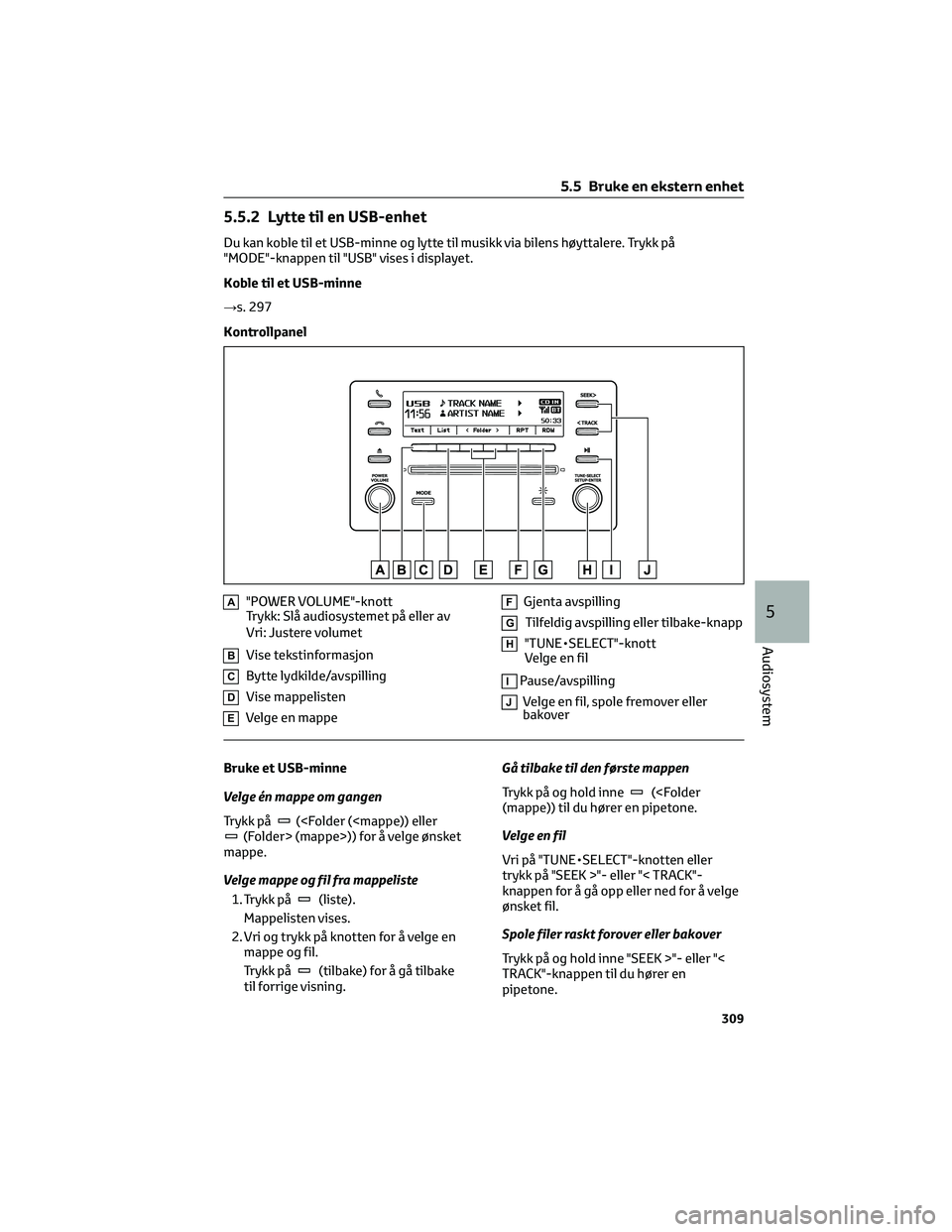
5.5.2 Lytte til en USB-enhet
Du kan koble til et USB-minne og lytte til musikk via bilens høyttalere. Trykk på
"MODE"-knappen til "USB" vises i displayet.
Koble til et USB-minne
→s. 297
Kontrollpanel
A"POWER VOLUME"-knott
Trykk: Slå audiosystemet på eller av
Vri: Justere volumet
BVise tekstinformasjon
CBytte lydkilde/avspilling
DVise mappelisten
EVelge en mappe
FGjenta avspilling
GTilfeldig avspilling eller tilbake-knapp
H"TUNE•SELECT"-knott
Velge en fil
IPause/avspilling
JVelge en fil, spole fremover eller
bakover
Bruke et USB-minne
Velge én mappe om gangen
Trykk på
(
mappe.
Velge mappe og fil fra mappeliste
1. Trykk på
(liste).
Mappelisten vises.
2. Vri og trykk på knotten for å velge en
mappe og fil.
Trykk på
(tilbake) for å gå tilbake
til forrige visning.Gå tilbake til den første mappen
Trykk på og hold inne
(
Velge en fil
Vri på "TUNE•SELECT"-knotten eller
trykk på "SEEK >"- eller "< TRACK"-
knappen for å gå opp eller ned for å velge
ønsket fil.
Spole filer raskt forovereller bakover
Trykk på og hold inne "SEEK >"- eller "<
TRACK"-knappen til du hører en
pipetone.
5.5 Bruke en ekstern enhet
309
5
Audiosystem
Page 312 of 658
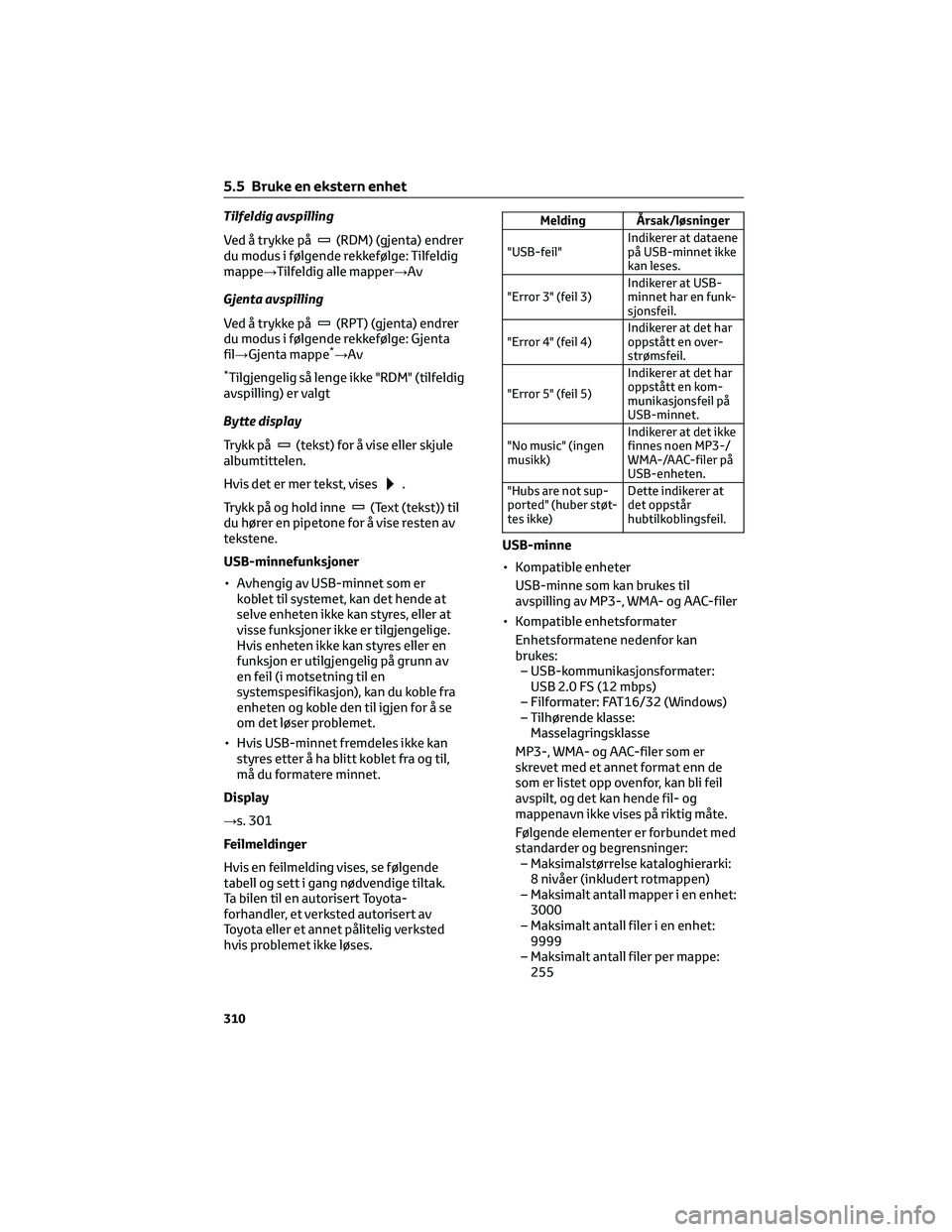
Tilfeldig avspilling
Ved å trykke på
(RDM) (gjenta) endrer
du modus i følgende rekkefølge: Tilfeldig
mappe→Tilfeldig alle mapper→Av
Gjenta avspilling
Ved å trykke på
(RPT) (gjenta) endrer
du modus i følgende rekkefølge: Gjenta
fil→Gjenta mappe
*→Av
*Tilgjengelig så lenge ikke "RDM" (tilfeldig
avspilling) er valgt
Bytte display
Trykk på
(tekst) for å vise eller skjule
albumtittelen.
Hvis det er mer tekst, vises
.
Trykk på og hold inne
(Text (tekst)) til
du hører en pipetone for å vise resten av
tekstene.
USB-minnefunksjoner
• Avhengig av USB-minnet som er
koblet til systemet, kan det hende at
selve enheten ikke kan styres, eller at
visse funksjoner ikke er tilgjengelige.
Hvis enheten ikke kan styres eller en
funksjon er utilgjengelig på grunn av
en feil (i motsetning til en
systemspesifikasjon), kan du koble fra
enheten og koble den til igjen for å se
om det løser problemet.
• Hvis USB-minnet fremdeles ikke kan
styres etter å ha blitt koblet fra og til,
må du formatere minnet.
Display
→s. 301
Feilmeldinger
Hvis en feilmelding vises, se følgende
tabell og sett i gang nødvendige tiltak.
Ta bilen til en autorisert Toyota-
forhandler, et verksted autorisert av
Toyota eller et annet pålitelig verksted
hvis problemet ikke løses.
Melding Årsak/løsninger
"USB-feil"Indikerer at dataene
på USB-minnet ikke
kan leses.
"Error 3" (feil 3)Indikerer at USB-
minnet har en funk-
sjonsfeil.
"Error 4" (feil 4)Indikerer at det har
oppstått en over-
strømsfeil.
"Error 5" (feil 5)Indikerer at det har
oppstått en kom-
munikasjonsfeil på
USB-minnet.
"No music" (ingen
musikk)Indikerer at det ikke
finnes noen MP3-/
WMA-/AAC-filer på
USB-enheten.
"Hubs are not sup-
ported" (huber støt-
tes ikke)Dette indikerer at
det oppstår
hubtilkoblingsfeil.
USB-minne
• Kompatible enheter
USB-minne som kan brukes til
avspilling av MP3-, WMA- og AAC-filer
• Kompatible enhetsformater
Enhetsformatene nedenfor kan
brukes:
– USB-kommunikasjonsformater:
USB 2.0 FS (12 mbps)
– Filformater: FAT16/32 (Windows)
– Tilhørende klasse:
Masselagringsklasse
MP3-, WMA- og AAC-filer som er
skrevet med et annet format enn de
som er listet opp ovenfor, kan bli feil
avspilt, og det kan hende fil- og
mappenavn ikke vises på riktig måte.
Følgende elementer er forbundet med
standarder og begrensninger:
– Maksimalstørrelse kataloghierarki:
8 nivåer (inkludert rotmappen)
– Maksimalt antall mapper i en enhet:
3000
– Maksimalt antall filer i en enhet:
9999
– Maksimalt antall filer per mappe:
255
5.5 Bruke en ekstern enhet
310
Page 313 of 658
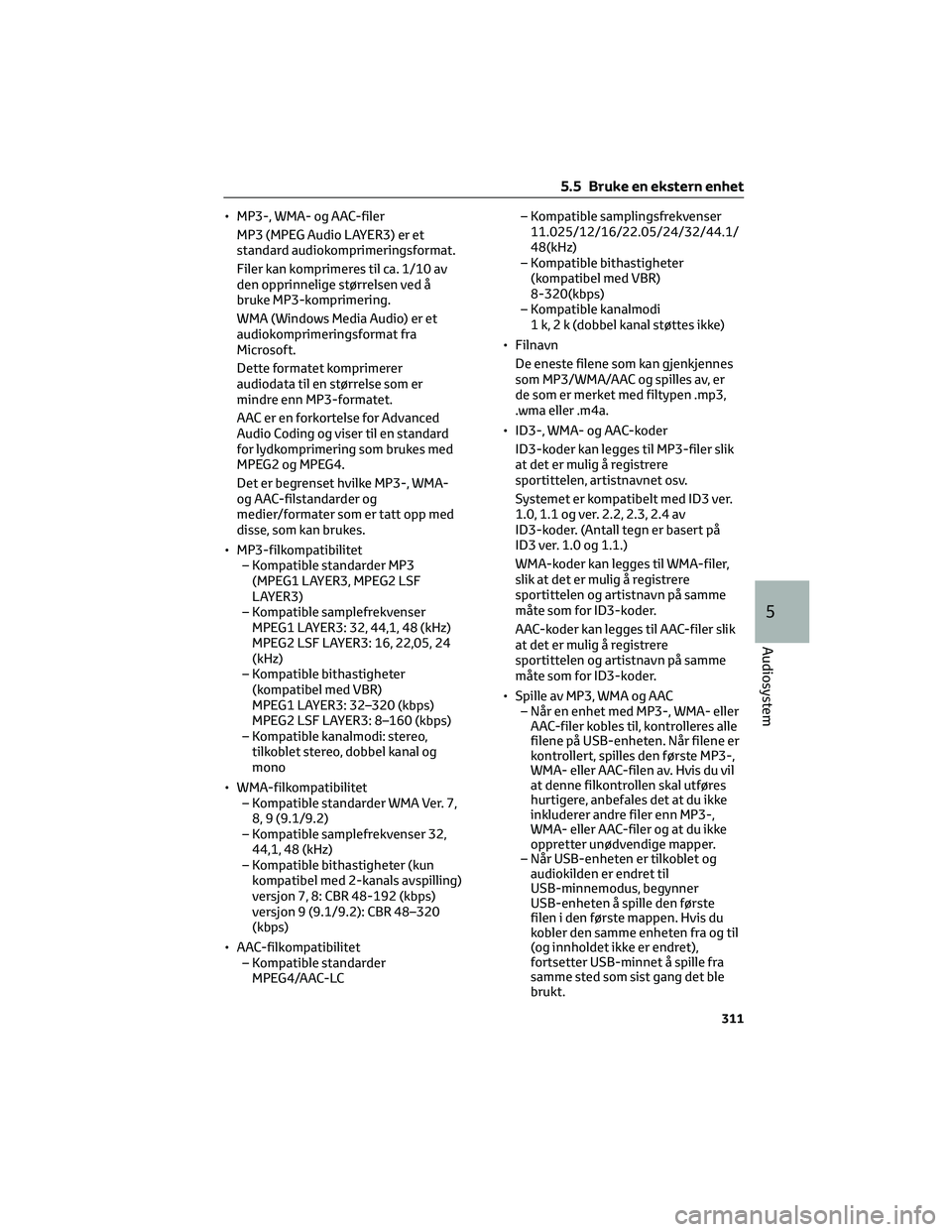
• MP3-, WMA- og AAC-filer
MP3 (MPEG Audio LAYER3) er et
standard audiokomprimeringsformat.
Filer kan komprimeres til ca. 1/10 av
den opprinnelige størrelsen ved å
bruke MP3-komprimering.
WMA (Windows Media Audio) er et
audiokomprimeringsformat fra
Microsoft.
Dette formatet komprimerer
audiodata til en størrelse som er
mindre enn MP3-formatet.
AAC er en forkortelse for Advanced
Audio Coding og viser til en standard
for lydkomprimering som brukes med
MPEG2 og MPEG4.
Det er begrenset hvilke MP3-, WMA-
og AAC-filstandarder og
medier/formater som er tatt opp med
disse, som kan brukes.
• MP3-filkompatibilitet
– Kompatible standarder MP3
(MPEG1 LAYER3, MPEG2 LSF
LAYER3)
– Kompatible samplefrekvenser
MPEG1 LAYER3: 32, 44,1, 48 (kHz)
MPEG2 LSF LAYER3: 16, 22,05, 24
(kHz)
– Kompatible bithastigheter
(kompatibel med VBR)
MPEG1 LAYER3: 32–320 (kbps)
MPEG2 LSF LAYER3: 8–160 (kbps)
– Kompatible kanalmodi: stereo,
tilkoblet stereo, dobbel kanal og
mono
• WMA-filkompatibilitet
– Kompatible standarder WMA Ver. 7,
8, 9 (9.1/9.2)
– Kompatible samplefrekvenser 32,
44,1, 48 (kHz)
– Kompatible bithastigheter (kun
kompatibel med 2-kanals avspilling)
versjon 7, 8: CBR 48-192 (kbps)
versjon 9 (9.1/9.2): CBR 48–320
(kbps)
• AAC-filkompatibilitet
– Kompatible standarder
MPEG4/AAC-LC– Kompatible samplingsfrekvenser
11.025/12/16/22.05/24/32/44.1/
48(kHz)
– Kompatible bithastigheter
(kompatibel med VBR)
8-320(kbps)
– Kompatible kanalmodi
1 k, 2 k (dobbel kanal støttes ikke)
• Filnavn
De eneste filene som kan gjenkjennes
som MP3/WMA/AAC og spilles av, er
de som er merket med filtypen .mp3,
.wma eller .m4a.
• ID3-, WMA- og AAC-koder
ID3-koder kan legges til MP3-filer slik
at det er mulig å registrere
sportittelen, artistnavnet osv.
Systemet er kompatibelt med ID3 ver.
1.0, 1.1 og ver. 2.2, 2.3, 2.4 av
ID3-koder. (Antall tegn er basert på
ID3 ver. 1.0 og 1.1.)
WMA-koder kan legges til WMA-filer,
slik at det er mulig å registrere
sportittelen og artistnavn på samme
måte som for ID3-koder.
AAC-koder kan legges til AAC-filer slik
at det er mulig å registrere
sportittelen og artistnavn på samme
måte som for ID3-koder.
• Spille av MP3, WMA og AAC
– Når en enhet med MP3-, WMA- eller
AAC-filer kobles til, kontrolleres alle
filene på USB-enheten. Når filene er
kontrollert, spilles den første MP3-,
WMA- eller AAC-filen av. Hvis du vil
at denne filkontrollen skal utføres
hurtigere, anbefales det at du ikke
inkluderer andre filer enn MP3-,
WMA- eller AAC-filer og at du ikke
oppretter unødvendige mapper.
– Når USB-enheten er tilkoblet og
audiokilden er endret til
USB-minnemodus, begynner
USB-enheten å spille den første
filen i den første mappen. Hvis du
kobler den samme enheten fra og til
(og innholdet ikke er endret),
fortsetter USB-minnet å spille fra
samme sted som sist gang det ble
brukt.
5.5 Bruke en ekstern enhet
311
5
Audiosystem
Page 314 of 658
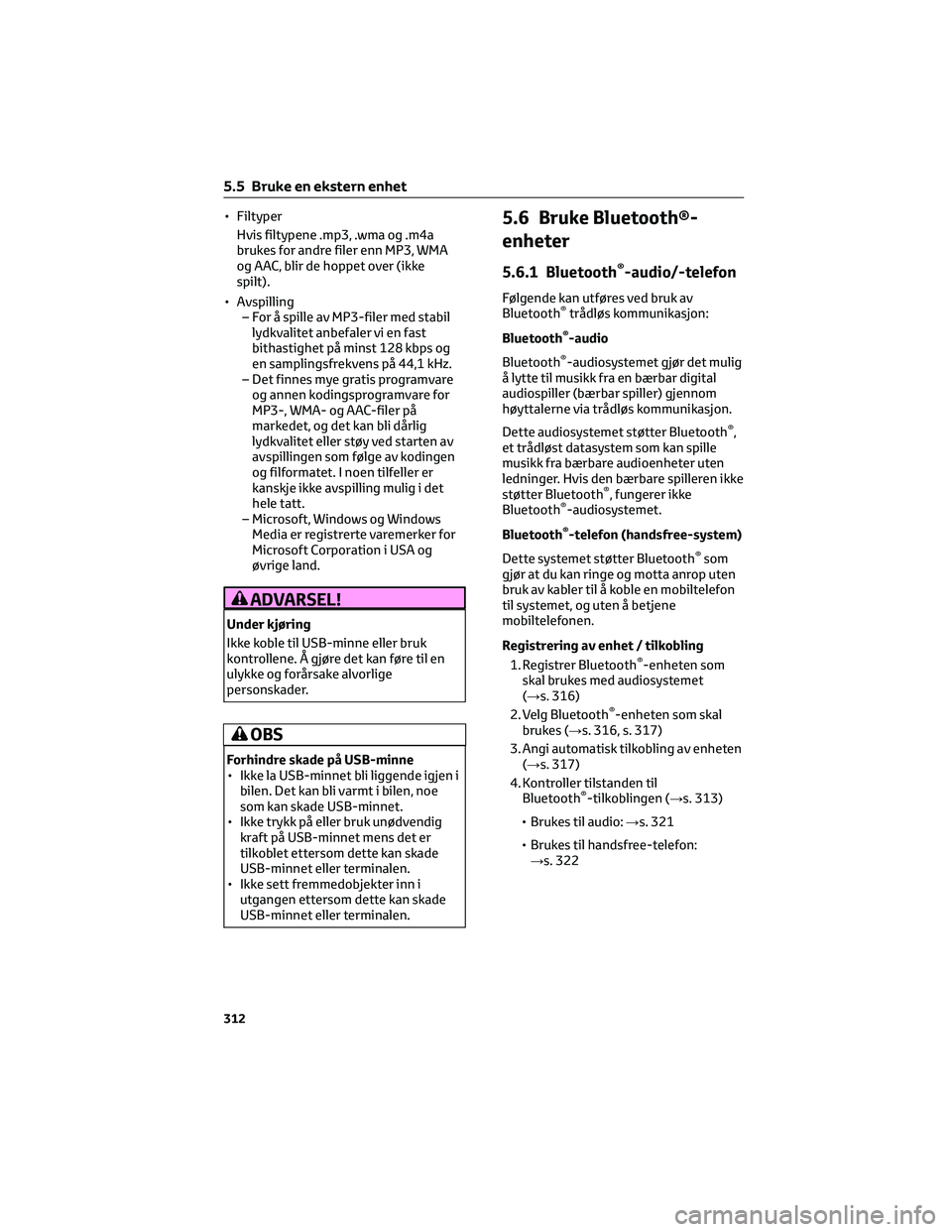
• Filtyper
Hvis filtypene .mp3, .wma og .m4a
brukes for andre filer enn MP3, WMA
og AAC, blir de hoppet over (ikke
spilt).
• Avspilling
– For å spille av MP3-filer med stabil
lydkvalitet anbefaler vi en fast
bithastighet på minst 128 kbps og
en samplingsfrekvens på 44,1 kHz.
– Det finnes mye gratis programvare
og annen kodingsprogramvare for
MP3-, WMA- og AAC-filer på
markedet, og det kan bli dårlig
lydkvalitet eller støy ved starten av
avspillingen som følge av kodingen
og filformatet. I noen tilfeller er
kanskje ikke avspilling mulig i det
hele tatt.
– Microsoft, Windows og Windows
Media er registrerte varemerker for
Microsoft Corporation i USA og
øvrige land.
ADVARSEL!
Under kjøring
Ikke koble til USB-minne eller bruk
kontrollene. Å gjøre det kan føre til en
ulykke og forårsake alvorlige
personskader.
OBS
Forhindre skade på USB-minne
• Ikke la USB-minnet bli liggende igjen i
bilen. Det kan bli varmt i bilen, noe
som kan skade USB-minnet.
• Ikke trykk på eller bruk unødvendig
kraft på USB-minnet mens det er
tilkoblet ettersom dette kan skade
USB-minnet eller terminalen.
• Ikke sett fremmedobjekter inn i
utgangen ettersom dette kan skade
USB-minnet eller terminalen.
5.6 Bruke Bluetooth®-
enheter
5.6.1 Bluetooth®-audio/-telefon
Følgende kan utføres ved bruk av
Bluetooth®trådløs kommunikasjon:
Bluetooth
®-audio
Bluetooth
®-audiosystemet gjør det mulig
å lytte til musikk fra en bærbar digital
audiospiller (bærbar spiller) gjennom
høyttalerne via trådløs kommunikasjon.
Dette audiosystemet støtter Bluetooth
®,
et trådløst datasystem som kan spille
musikk fra bærbare audioenheter uten
ledninger. Hvis den bærbare spilleren ikke
støtter Bluetooth
®, fungerer ikke
Bluetooth®-audiosystemet.
Bluetooth
®-telefon (handsfree-system)
Dette systemet støtter Bluetooth
®som
gjør at du kan ringe og motta anrop uten
bruk av kabler til å koble en mobiltelefon
til systemet, og uten å betjene
mobiltelefonen.
Registrering av enhet / tilkobling
1. Registrer Bluetooth
®-enheten som
skal brukes med audiosystemet
(→s. 316)
2. Velg Bluetooth
®-enheten som skal
brukes (→s. 316, s. 317)
3. Angi automatisk tilkobling av enheten
(→s. 317)
4. Kontroller tilstanden til
Bluetooth
®-tilkoblingen (→s. 313)
• Brukes til audio:→s. 321
• Brukes til handsfree-telefon:
→s. 322
5.5 Bruke en ekstern enhet
312
Page 315 of 658
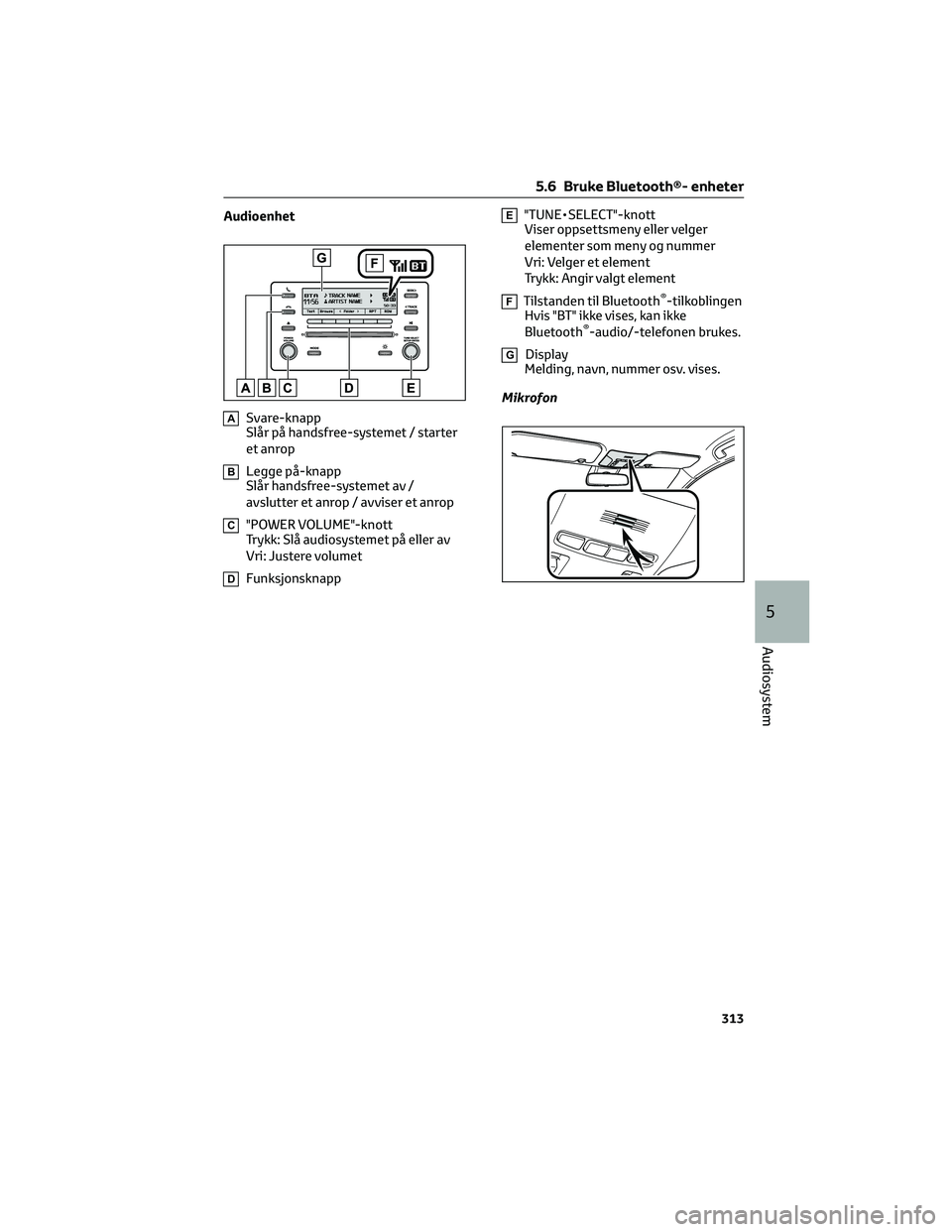
Audioenhet
ASvare-knapp
Slår på handsfree-systemet / starter
et anrop
BLegge på-knapp
Slår handsfree-systemet av /
avslutter et anrop / avviser et anrop
C"POWER VOLUME"-knott
Trykk: Slå audiosystemet på eller av
Vri: Justere volumet
DFunksjonsknapp
E"TUNE•SELECT"-knott
Viser oppsettsmeny eller velger
elementer som meny og nummer
Vri: Velger et element
Trykk: Angir valgt element
FTilstanden til Bluetooth®-tilkoblingen
Hvis "BT" ikke vises, kan ikke
Bluetooth
®-audio/-telefonen brukes.
GDisplay
Melding, navn, nummer osv. vises.
Mikrofon
5.6 Bruke Bluetooth®- enheter
313
5
Audiosystem
Page 316 of 658
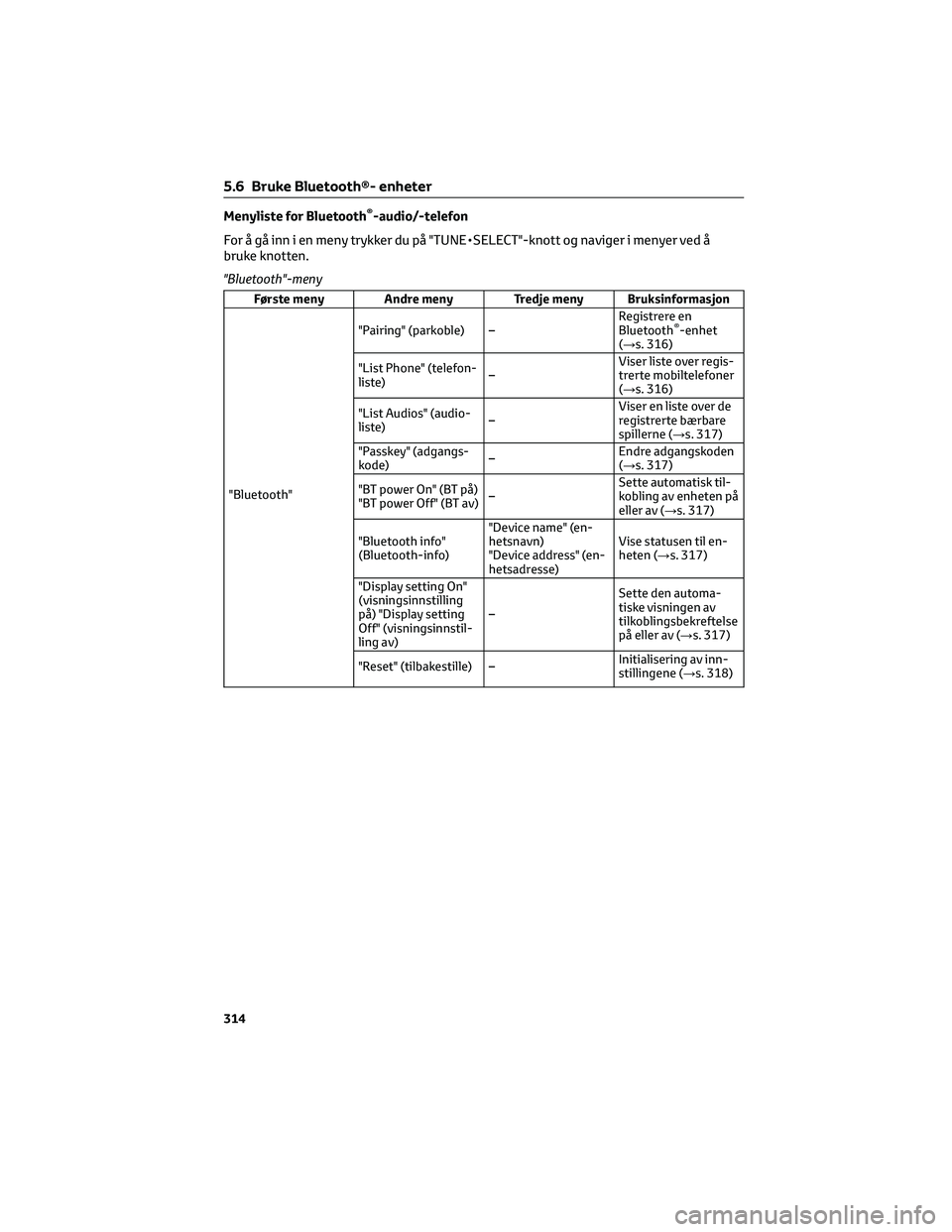
Menyliste for Bluetooth®-audio/-telefon
For å gå inn i en meny trykker du på "TUNE•SELECT"-knott og naviger i menyer ved å
bruke knotten.
"Bluetooth"-meny
Første meny Andre meny Tredje meny Bruksinformasjon
"Bluetooth""Pairing" (parkoble) –Registrere en
Bluetooth
®-enhet
(→s. 316)
"List Phone" (telefon-
liste)–Viser liste over regis-
trerte mobiltelefoner
(→s. 316)
"List Audios" (audio-
liste)–Viser en liste over de
registrerte bærbare
spillerne (→s. 317)
"Passkey" (adgangs-
kode)–Endre adgangskoden
(→s. 317)
"BT power On" (BT på)
"BT power Off" (BT av)–Sette automatisk til-
kobling av enheten på
eller av (→s. 317)
"Bluetooth info"
(Bluetooth-info)"Device name" (en-
hetsnavn)
"Device address" (en-
hetsadresse)Vise statusen til en-
heten (→s. 317)
"Display setting On"
(visningsinnstilling
på) "Display setting
Off" (visningsinnstil-
ling av)–Sette den automa-
tiske visningen av
tilkoblingsbekreftelse
på eller av (→s. 317)
"Reset" (tilbakestille) –Initialisering av inn-
stillingene (→s. 318)
5.6 Bruke Bluetooth®- enheter
314
Page 317 of 658
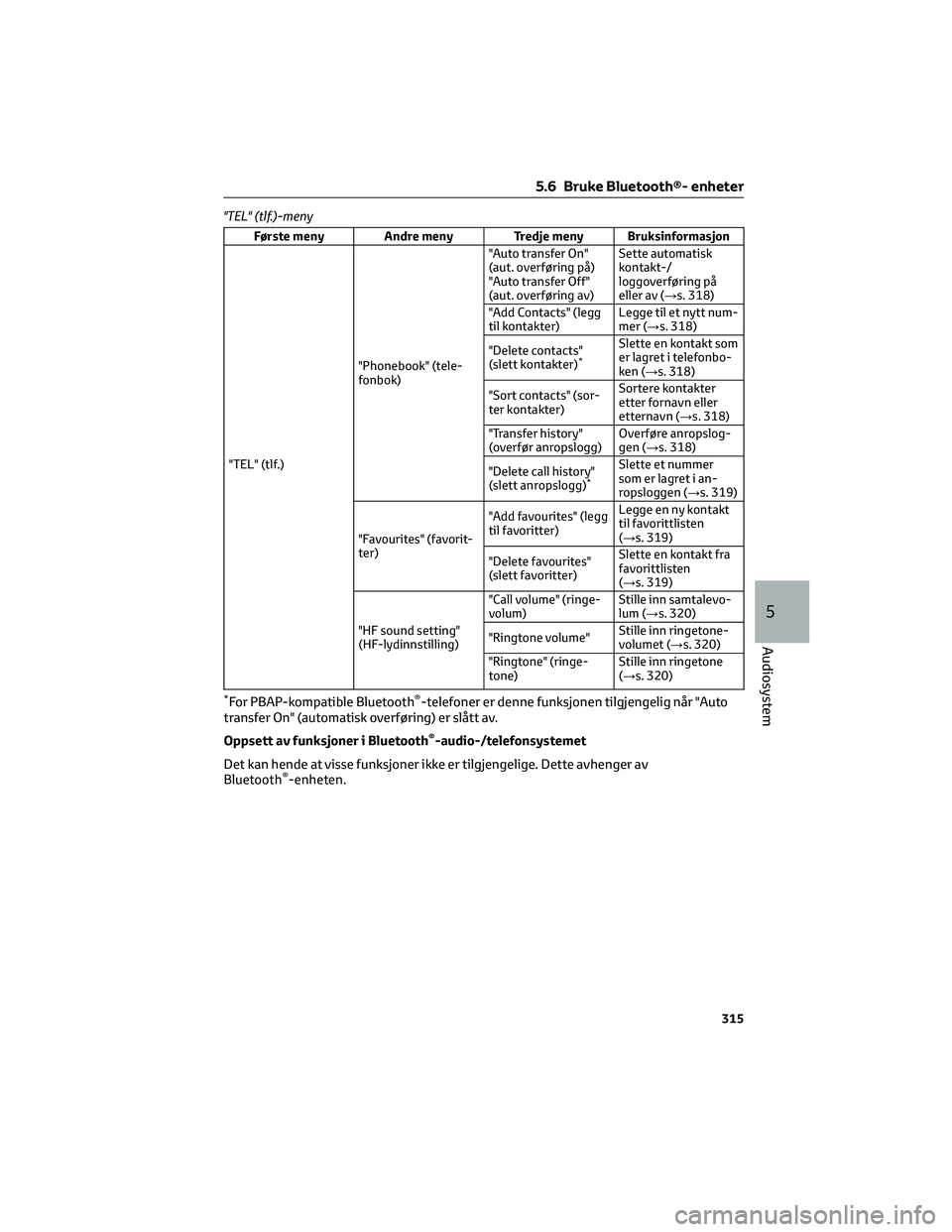
"TEL" (tlf.)-meny
Første meny Andre meny Tredje meny Bruksinformasjon
"TEL" (tlf.)"Phonebook" (tele-
fonbok)"Auto transfer On"
(aut. overføring på)
"Auto transfer Off"
(aut. overføring av)Sette automatisk
kontakt-/
loggoverføring på
eller av (→s. 318)
"Add Contacts" (legg
til kontakter)Legge til et nytt num-
mer (→s. 318)
"Delete contacts"
(slett kontakter)
*
Slette en kontakt som
er lagret i telefonbo-
ken (→s. 318)
"Sort contacts" (sor-
ter kontakter)Sortere kontakter
etter fornavn eller
etternavn (→s. 318)
"Transfer history"
(overfør anropslogg)Overføre anropslog-
gen (→s. 318)
"Delete call history"
(slett anropslogg)
*
Slette et nummer
som er lagret i an-
ropsloggen (→s. 319)
"Favourites" (favorit-
ter)"Add favourites" (legg
til favoritter)Legge en ny kontakt
til favorittlisten
(→s. 319)
"Delete favourites"
(slett favoritter)Slette en kontakt fra
favorittlisten
(→s. 319)
"HF sound setting"
(HF-lydinnstilling)"Call volume" (ringe-
volum)Stille inn samtalevo-
lum (→s. 320)
"Ringtone volume"Stille inn ringetone-
volumet (→s. 320)
"Ringtone" (ringe-
tone)Stille inn ringetone
(→s. 320)
*For PBAP-kompatible Bluetooth®-telefoner er denne funksjonen tilgjengelig når "Auto
transfer On" (automatisk overføring) er slått av.
Oppsett av funksjoner i Bluetooth
®-audio-/telefonsystemet
Det kan hende at visse funksjoner ikke er tilgjengelige. Dette avhenger av
Bluetooth
®-enheten.
5.6 Bruke Bluetooth®- enheter
315
5
Audiosystem
Page 318 of 658
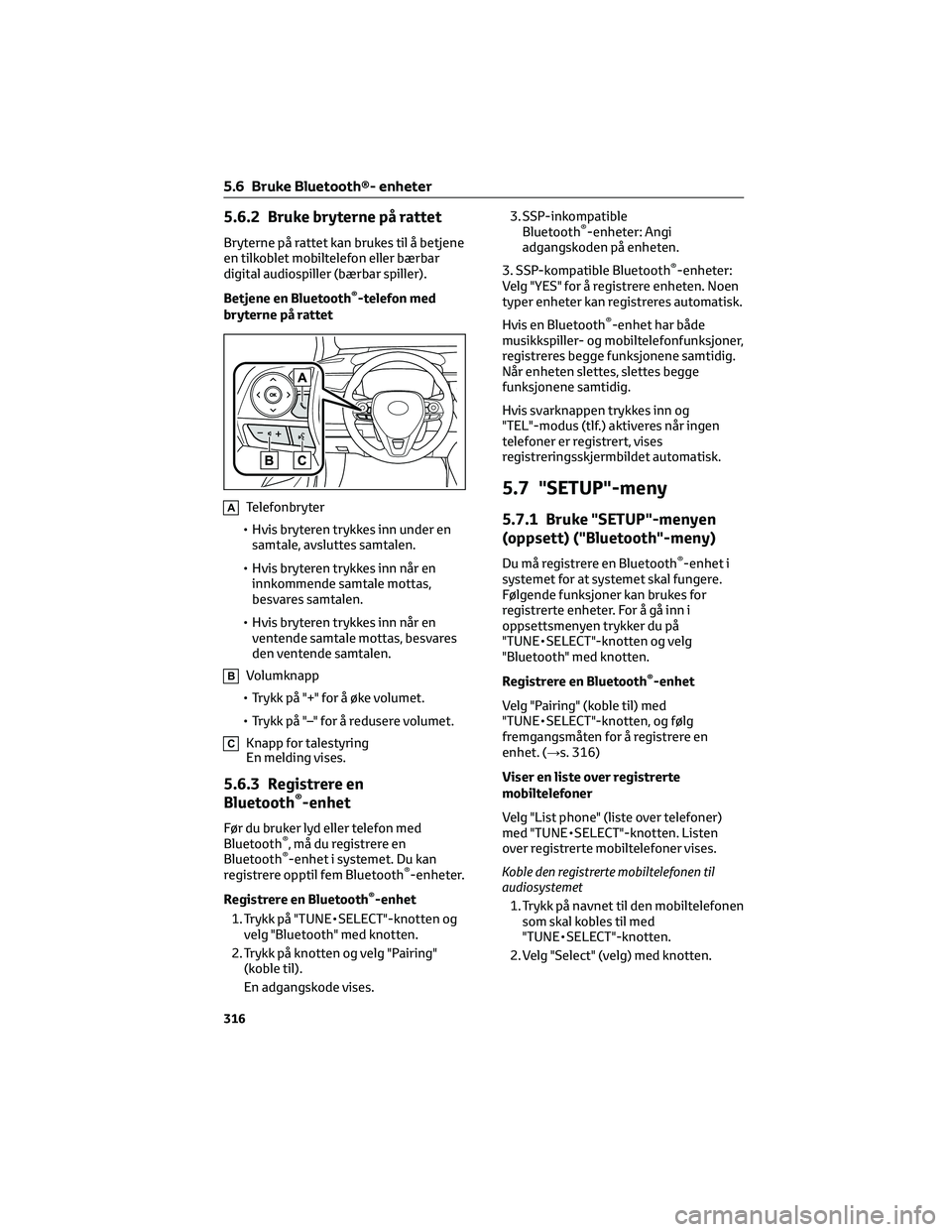
5.6.2 Bruke bryterne på rattet
Bryterne på rattet kan brukes til å betjene
en tilkoblet mobiltelefon eller bærbar
digital audiospiller (bærbar spiller).
Betjene en Bluetooth
®-telefon med
bryterne på rattet
ATelefonbryter
• Hvis bryteren trykkes inn under en
samtale, avsluttes samtalen.
• Hvis bryteren trykkes inn når en
innkommende samtale mottas,
besvares samtalen.
• Hvis bryteren trykkes inn når en
ventende samtale mottas, besvares
den ventende samtalen.
BVolumknapp
• Trykk på "+" for å øke volumet.
• Trykk på "–" for å redusere volumet.
CKnapp for talestyring
En melding vises.
5.6.3 Registrere en
Bluetooth®-enhet
Før du bruker lyd eller telefon med
Bluetooth®, må du registrere en
Bluetooth®-enhet i systemet. Du kan
registrere opptil fem Bluetooth®-enheter.
Registrere en Bluetooth
®-enhet
1. Trykk på "TUNE•SELECT"-knotten og
velg "Bluetooth" med knotten.
2. Trykk på knotten og velg "Pairing"
(koble til).
En adgangskode vises.3. SSP-inkompatible
Bluetooth
®-enheter: Angi
adgangskoden på enheten.
3. SSP-kompatible Bluetooth
®-enheter:
Velg "YES" for å registrere enheten. Noen
typer enheter kan registreres automatisk.
Hvis en Bluetooth
®-enhet har både
musikkspiller- og mobiltelefonfunksjoner,
registreres begge funksjonene samtidig.
Når enheten slettes, slettes begge
funksjonene samtidig.
Hvis svarknappen trykkes inn og
"TEL"-modus (tlf.) aktiveres når ingen
telefoner er registrert, vises
registreringsskjermbildet automatisk.
5.7 "SETUP"-meny
5.7.1 Bruke "SETUP"-menyen
(oppsett) ("Bluetooth"-meny)
Du må registrere en Bluetooth®-enhet i
systemet for at systemet skal fungere.
Følgende funksjoner kan brukes for
registrerte enheter. For å gå inn i
oppsettsmenyen trykker du på
"TUNE•SELECT"-knotten og velg
"Bluetooth" med knotten.
Registrere en Bluetooth
®-enhet
Velg "Pairing" (koble til) med
"TUNE•SELECT"-knotten, og følg
fremgangsmåten for å registrere en
enhet. (→s. 316)
Viser en liste over registrerte
mobiltelefoner
Velg "List phone" (liste over telefoner)
med "TUNE•SELECT"-knotten. Listen
over registrerte mobiltelefoner vises.
Koble den registrerte mobiltelefonen til
audiosystemet
1. Trykk på navnet til den mobiltelefonen
som skal kobles til med
"TUNE•SELECT"-knotten.
2. Velg "Select" (velg) med knotten.
5.6 Bruke Bluetooth®- enheter
316
Page 319 of 658
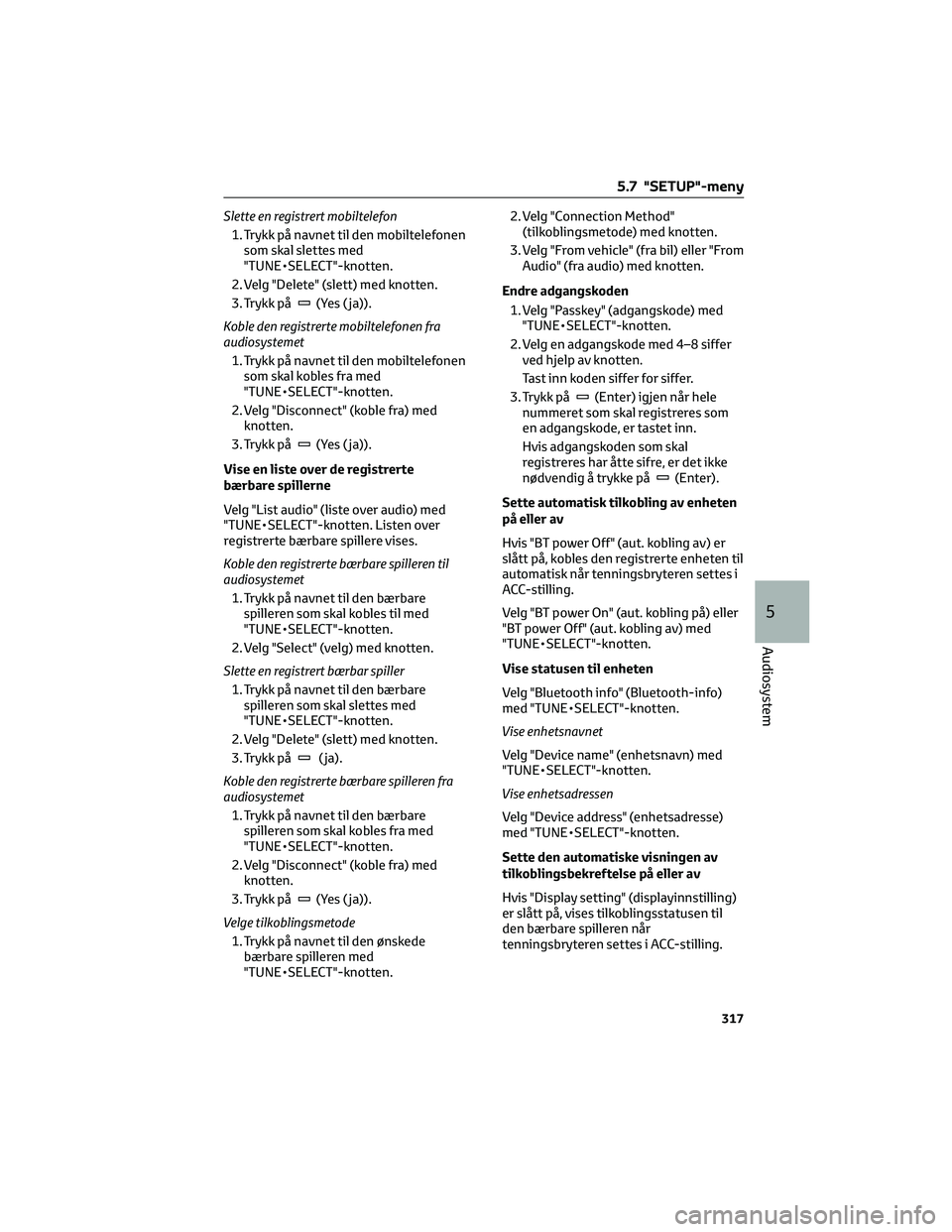
Slette en registrert mobiltelefon
1. Trykk på navnet til den mobiltelefonen
som skal slettes med
"TUNE•SELECT"-knotten.
2. Velg "Delete" (slett) med knotten.
3. Trykk på
(Yes ( ja)).
Koble den registrerte mobiltelefonen fra
audiosystemet
1. Trykk på navnet til den mobiltelefonen
som skal kobles fra med
"TUNE•SELECT"-knotten.
2. Velg "Disconnect" (koble fra) med
knotten.
3. Trykk på
(Yes ( ja)).
Vise en liste over de registrerte
bærbare spillerne
Velg "List audio" (liste over audio) med
"TUNE•SELECT"-knotten. Listen over
registrerte bærbare spillere vises.
Koble den registrerte bærbare spilleren til
audiosystemet
1. Trykk på navnet til den bærbare
spilleren som skal kobles til med
"TUNE•SELECT"-knotten.
2. Velg "Select" (velg) med knotten.
Slette en registrert bærbar spiller
1. Trykk på navnet til den bærbare
spilleren som skal slettes med
"TUNE•SELECT"-knotten.
2. Velg "Delete" (slett) med knotten.
3. Trykk på
( ja).
Koble den registrerte bærbare spilleren fra
audiosystemet
1. Trykk på navnet til den bærbare
spilleren som skal kobles fra med
"TUNE•SELECT"-knotten.
2. Velg "Disconnect" (koble fra) med
knotten.
3. Trykk på
(Yes ( ja)).
Velge tilkoblingsmetode
1. Trykk på navnet til den ønskede
bærbare spilleren med
"TUNE•SELECT"-knotten.2. Velg "Connection Method"
(tilkoblingsmetode) med knotten.
3. Velg "From vehicle" (fra bil) eller "From
Audio" (fra audio) med knotten.
Endre adgangskoden
1. Velg "Passkey" (adgangskode) med
"TUNE•SELECT"-knotten.
2. Velg en adgangskode med 4–8 siffer
ved hjelp av knotten.
Tast inn koden siffer for siffer.
3. Trykk på
(Enter) igjen når hele
nummeret som skal registreres som
en adgangskode, er tastet inn.
Hvis adgangskoden som skal
registreres har åtte sifre, er det ikke
nødvendig å trykke på
(Enter).
Sette automatisk tilkobling av enheten
på eller av
Hvis "BT power Off" (aut. kobling av) er
slått på, kobles den registrerte enheten til
automatisk når tenningsbryteren settes i
ACC-stilling.
Velg "BT power On" (aut. kobling på) eller
"BT power Off" (aut. kobling av) med
"TUNE•SELECT"-knotten.
Vise statusen til enheten
Velg "Bluetooth info" (Bluetooth-info)
med "TUNE•SELECT"-knotten.
Vise enhetsnavnet
Velg "Device name" (enhetsnavn) med
"TUNE•SELECT"-knotten.
Vise enhetsadressen
Velg "Device address" (enhetsadresse)
med "TUNE•SELECT"-knotten.
Sette den automatiske visningen av
tilkoblingsbekreftelse på eller av
Hvis "Display setting" (displayinnstilling)
er slått på, vises tilkoblingsstatusen til
den bærbare spilleren når
tenningsbryteren settes i ACC-stilling.
5.7 "SETUP"-meny
317
5
Audiosystem
Page 320 of 658
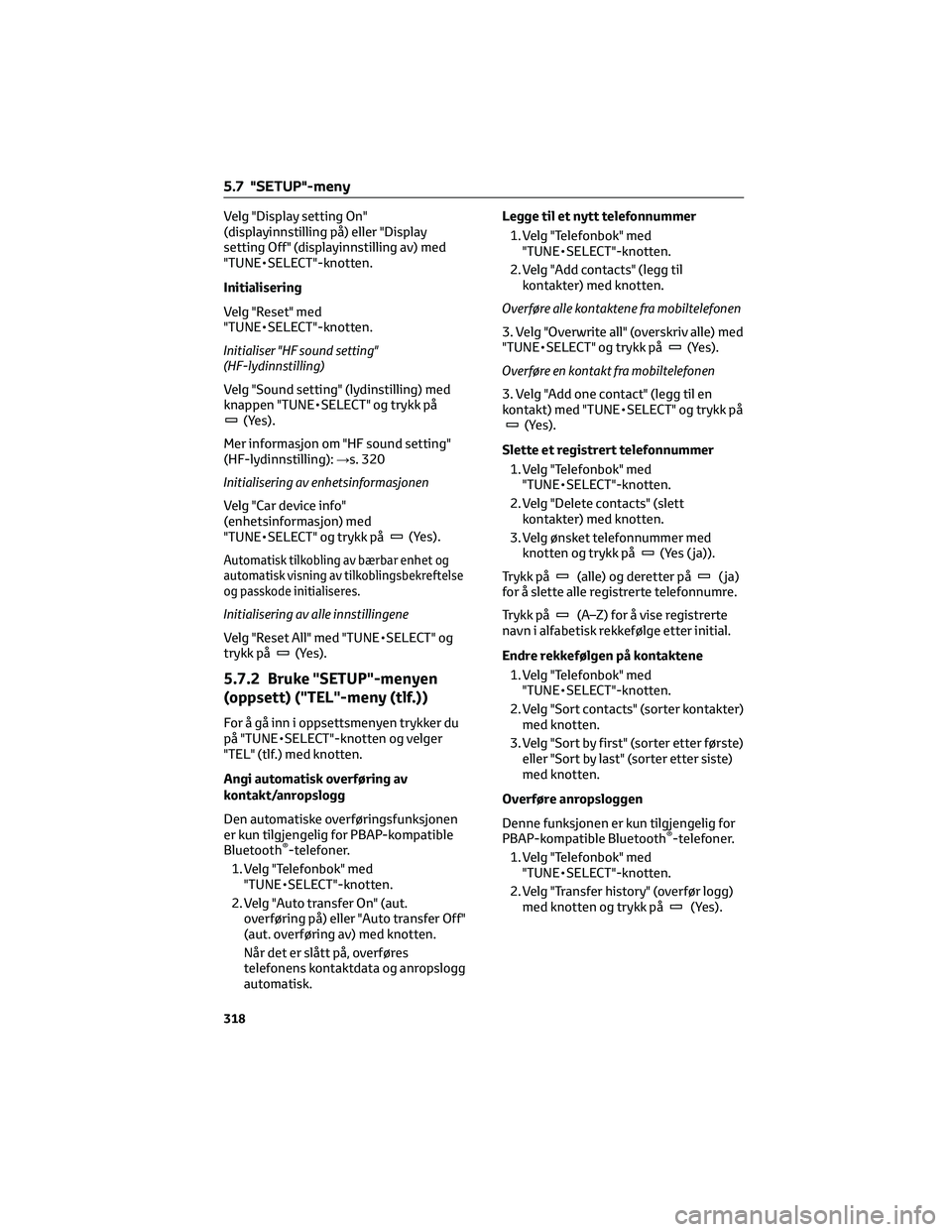
Velg "Display setting On"
(displayinnstilling på) eller "Display
setting Off" (displayinnstilling av) med
"TUNE•SELECT"-knotten.
Initialisering
Velg "Reset" med
"TUNE•SELECT"-knotten.
Initialiser "HF sound setting"
(HF-lydinnstilling)
Velg "Sound setting" (lydinstilling) med
knappen "TUNE•SELECT" og trykk på
(Yes).
Mer informasjon om "HF sound setting"
(HF-lydinnstilling):→s. 320
Initialisering av enhetsinformasjonen
Velg "Car device info"
(enhetsinformasjon) med
"TUNE•SELECT" og trykk på
(Yes).
Automatisk tilkobling av bærbar enhet og
automatisk visning av tilkoblingsbekreftelse
og passkode initialiseres.
Initialisering av alle innstillingene
Velg "Reset All" med "TUNE•SELECT" og
trykk på
(Yes).
5.7.2 Bruke "SETUP"-menyen
(oppsett) ("TEL"-meny (tlf.))
For å gå inn i oppsettsmenyen trykker du
på "TUNE•SELECT"-knotten og velger
"TEL" (tlf.) med knotten.
Angi automatisk overføring av
kontakt/anropslogg
Den automatiske overføringsfunksjonen
er kun tilgjengelig for PBAP-kompatible
Bluetooth
®-telefoner.
1. Velg "Telefonbok" med
"TUNE•SELECT"-knotten.
2. Velg "Auto transfer On" (aut.
overføring på) eller "Auto transfer Off"
(aut. overføring av) med knotten.
Når det er slått på, overføres
telefonens kontaktdata og anropslogg
automatisk.Legge til et nytt telefonnummer
1. Velg "Telefonbok" med
"TUNE•SELECT"-knotten.
2. Velg "Add contacts" (legg til
kontakter) med knotten.
Overføre alle kontaktene fra mobiltelefonen
3. Velg "Overwrite all" (overskriv alle) med
"TUNE•SELECT" og trykk på
(Yes).
Overføre en kontakt fra mobiltelefonen
3. Velg "Add one contact" (legg til en
kontakt) med "TUNE•SELECT" og trykk på
(Yes).
Slette et registrert telefonnummer
1. Velg "Telefonbok" med
"TUNE•SELECT"-knotten.
2. Velg "Delete contacts" (slett
kontakter) med knotten.
3. Velg ønsket telefonnummer med
knotten og trykk på
(Yes ( ja)).
Trykk på
(alle) og deretter på( ja)
for å slette alle registrerte telefonnumre.
Trykk på
(A–Z) for å vise registrerte
navn i alfabetisk rekkefølge etter initial.
Endre rekkefølgen på kontaktene
1. Velg "Telefonbok" med
"TUNE•SELECT"-knotten.
2. Velg "Sort contacts" (sorter kontakter)
med knotten.
3. Velg "Sort by first" (sorter etter første)
eller "Sort by last" (sorter etter siste)
med knotten.
Overføre anropsloggen
Denne funksjonen er kun tilgjengelig for
PBAP-kompatible Bluetooth
®-telefoner.
1. Velg "Telefonbok" med
"TUNE•SELECT"-knotten.
2. Velg "Transfer history" (overfør logg)
med knotten og trykk på
(Yes).
5.7 "SETUP"-meny
318